精彩评论
al2359(3年前 (2023-02-06))
求科学离线插件,谢谢!34401355@qq.com
评:改版梅林固件安装SS【shadowsocks】科学上网插件教程al2359(3年前 (2023-02-06))
求科学离线插件,谢谢!!!
评:改版梅林固件安装SS【shadowsocks】科学上网插件教程
CentOS 7 安装程序里的分区不如 CentOS 6 的好用,对于 SolusVM Slave 分区要求没法一步设置好。要在系统安装后删除重建 VG 分区,下文配合截图记录操作流程。
用 IPMI 之类控制台远程安装 CentOS 7,安装选项界面点击 INSTALLATION DESTINATION。
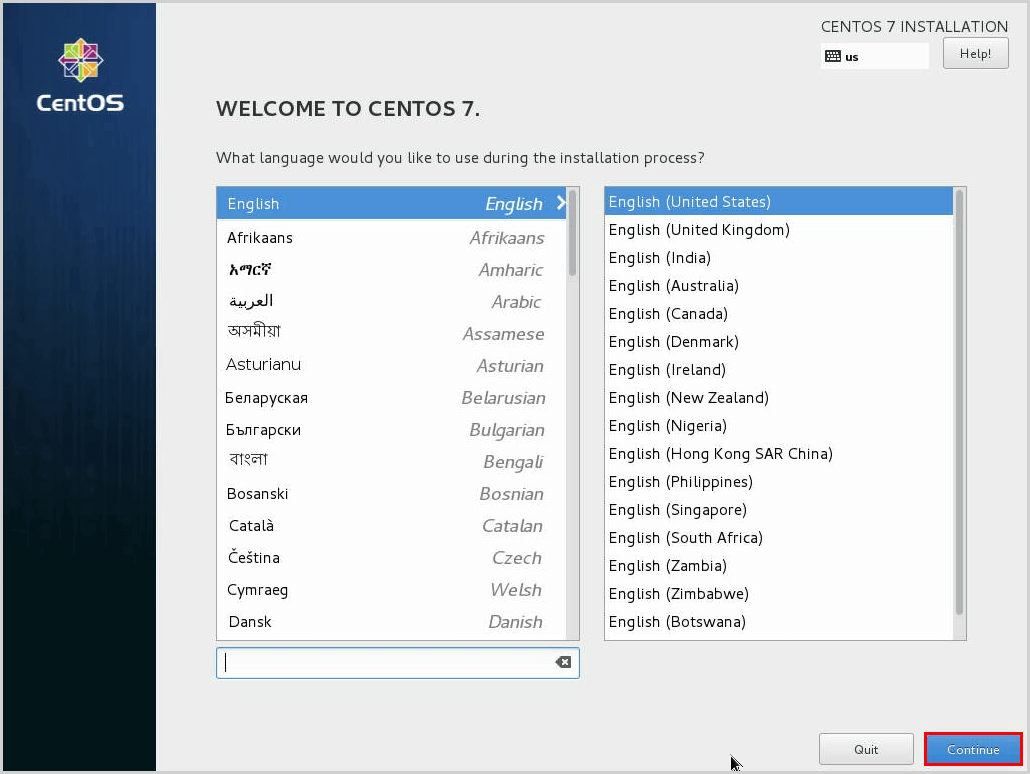
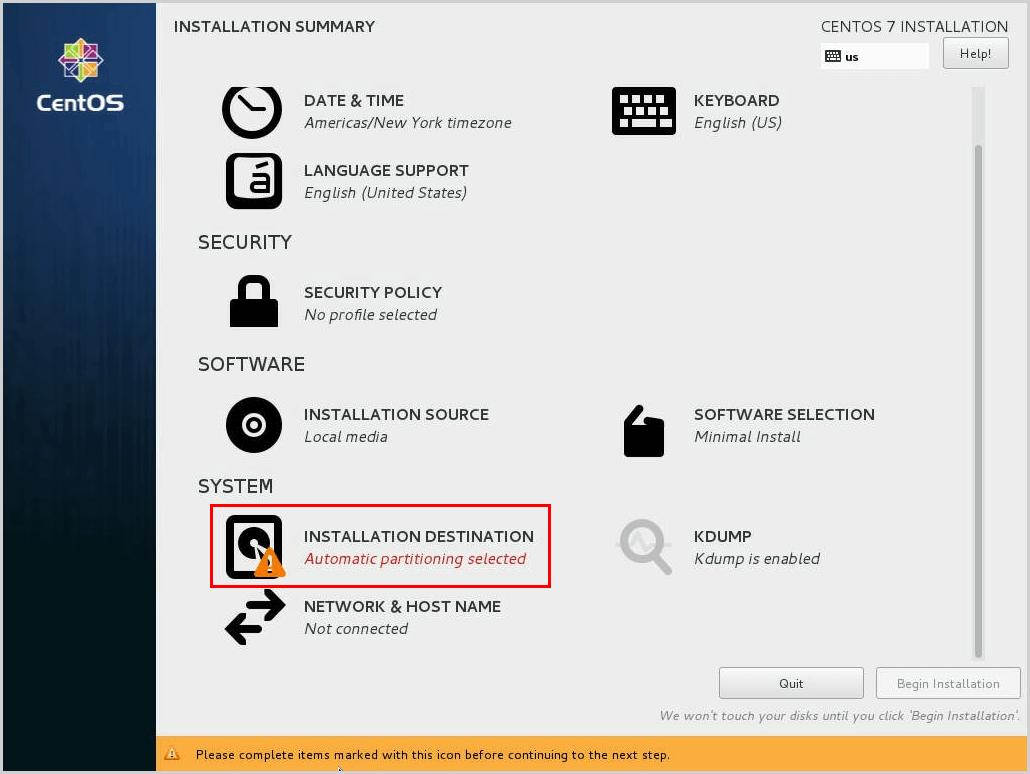
选中需使用的硬盘,点击 I will configure partitioning。然后点 Done 进入分区设置,选择 Standard Partition 创建所需分区(通常是/boot、/、swap这几个分区,剩余空间创建 VG 放虚拟机使用)。
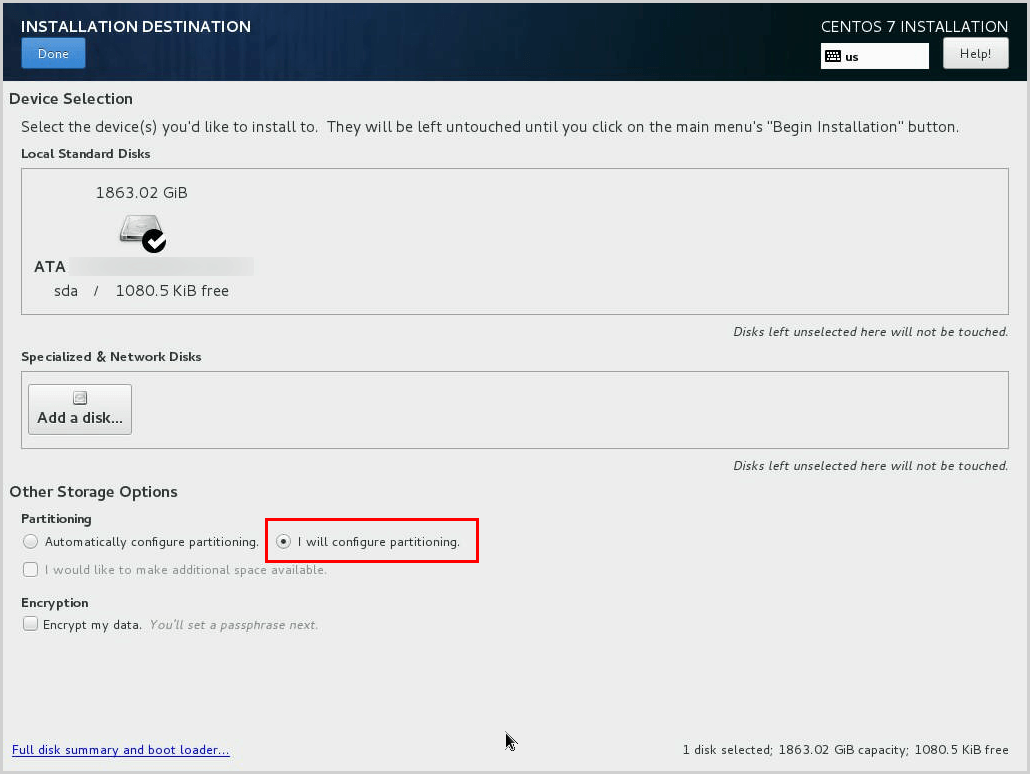
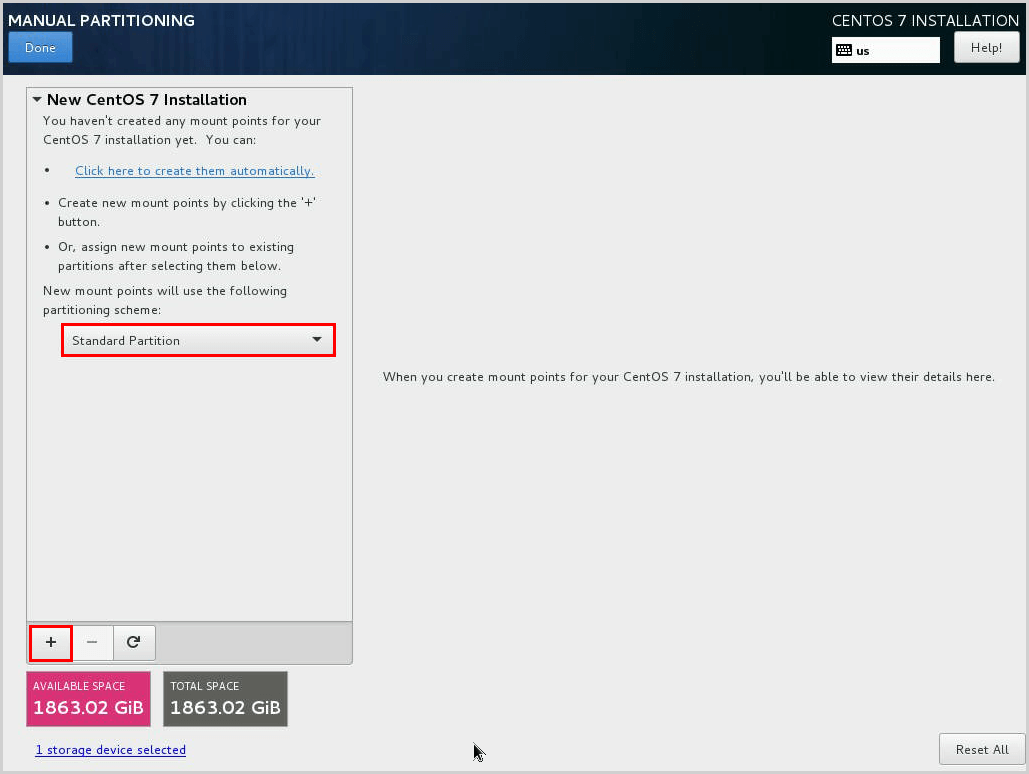
以下是笔者测试机的分区情况截图,以供参考。
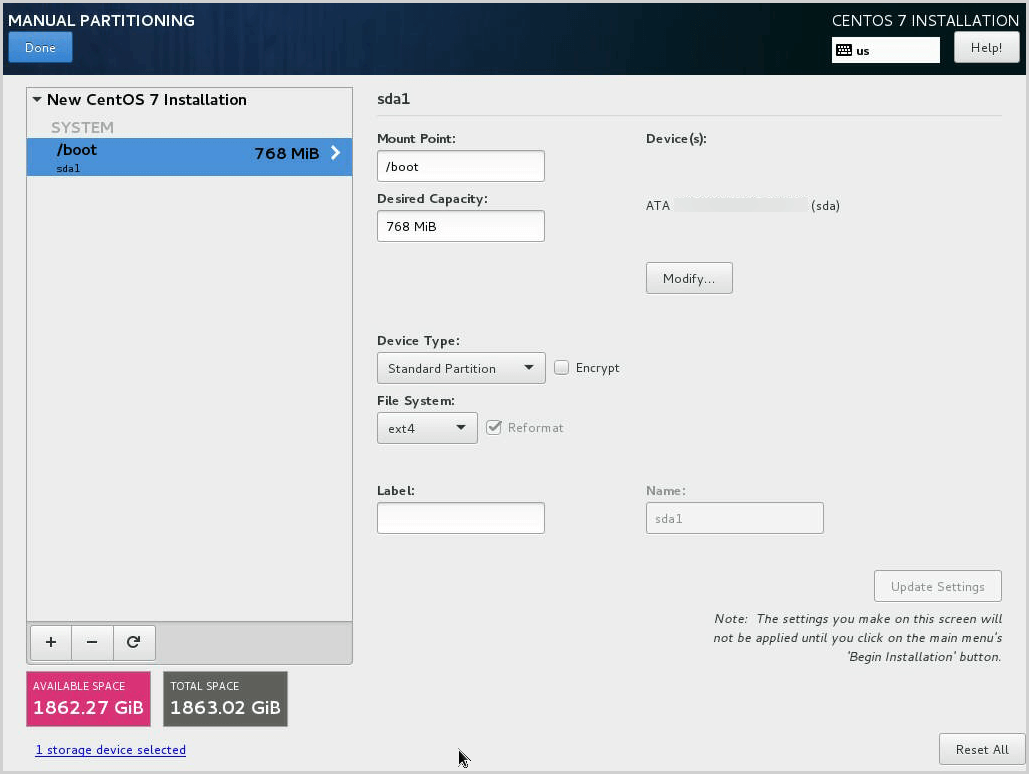
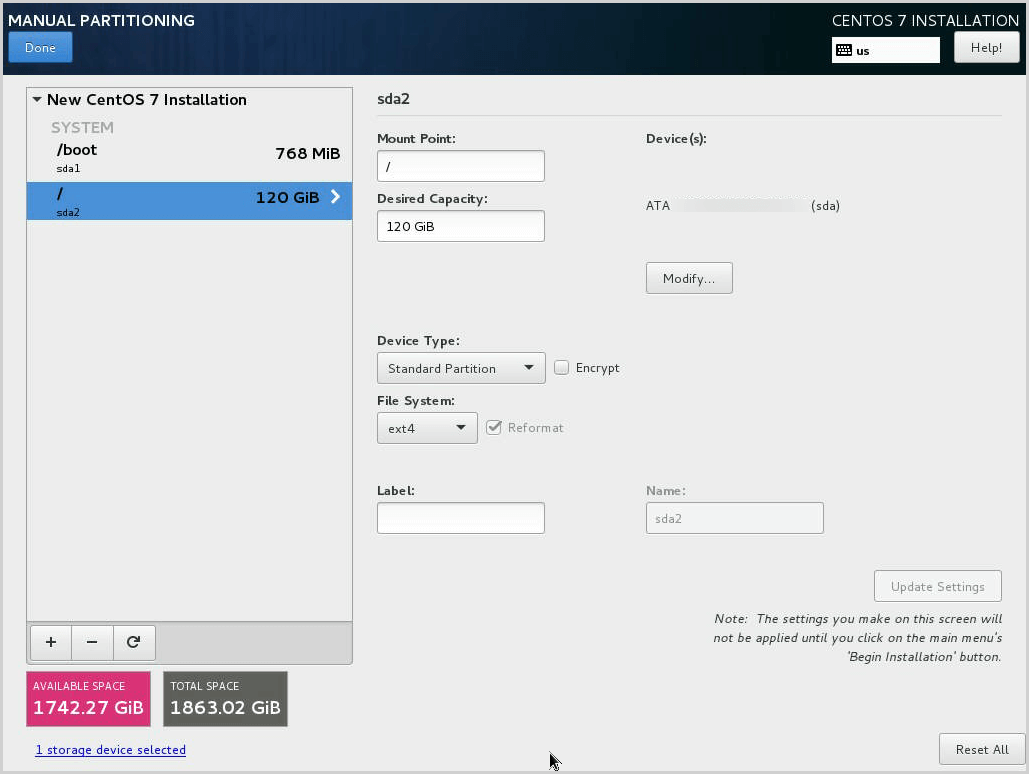
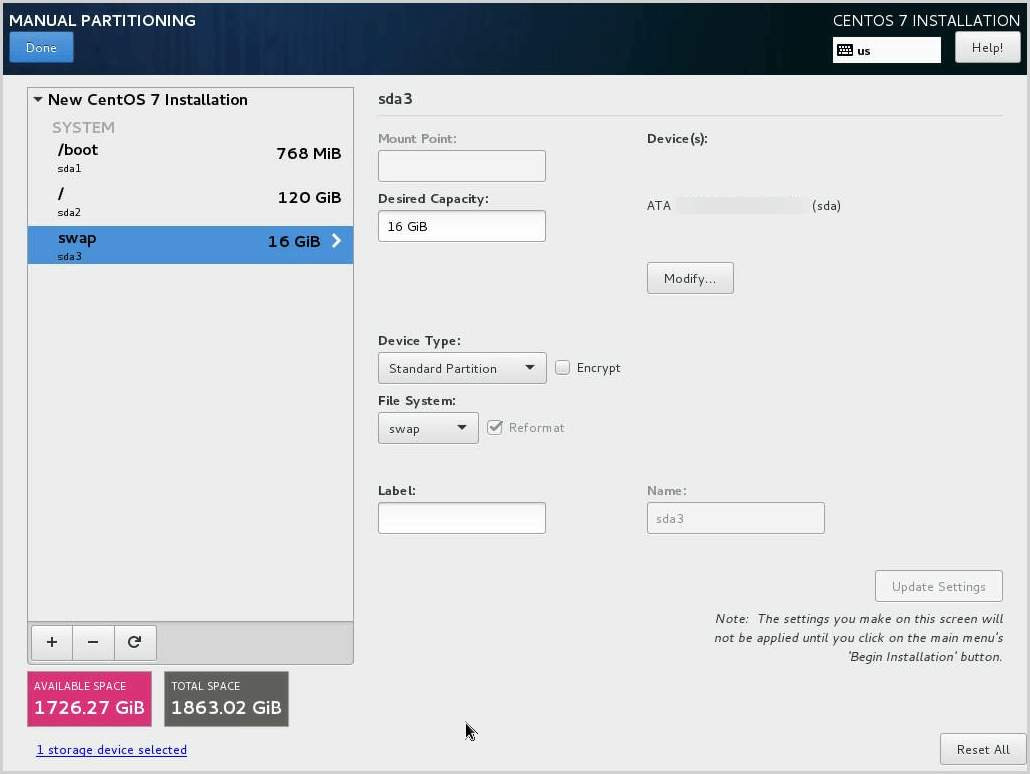
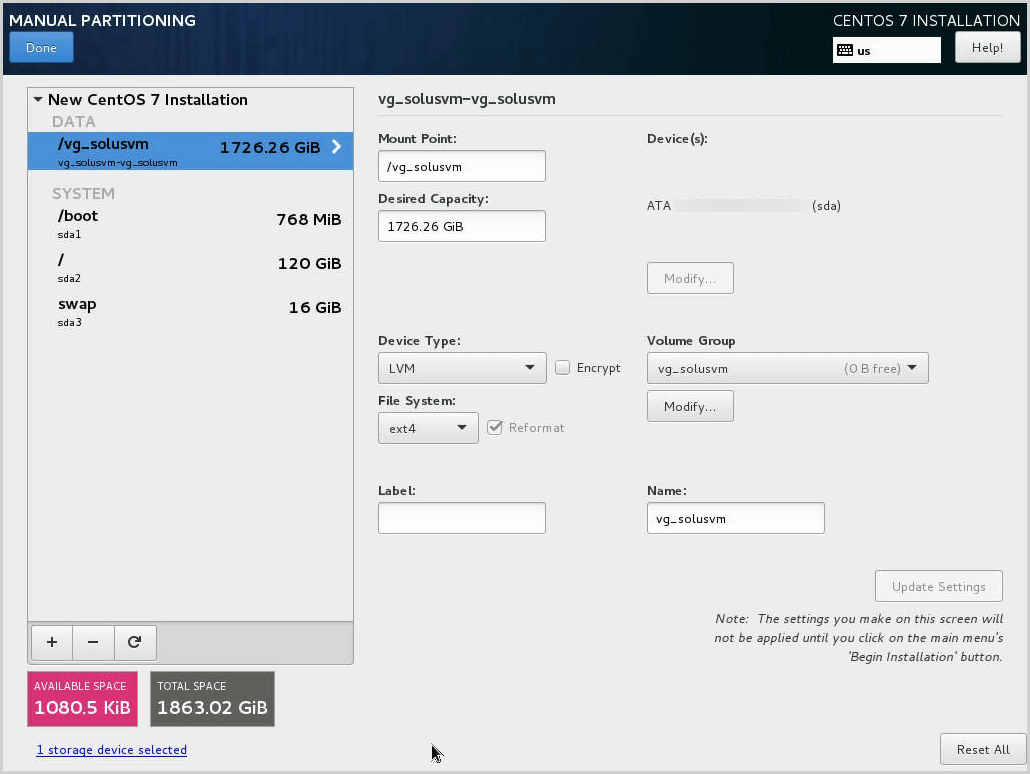
设置后完成系统安装。
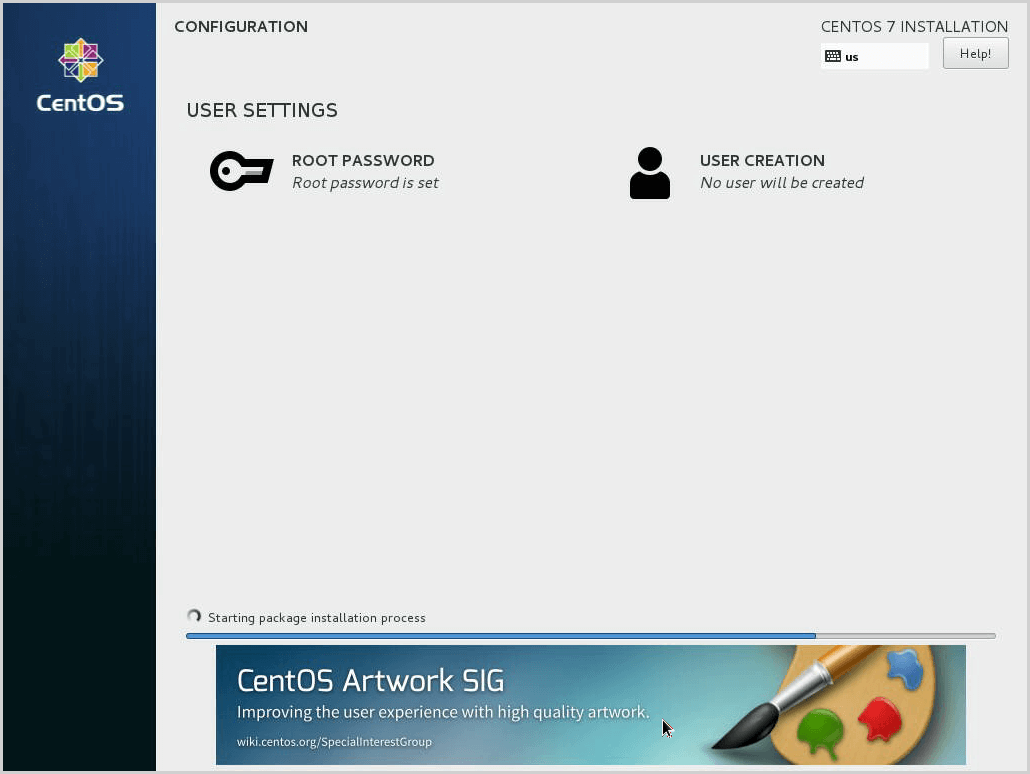
安装后用 df -hT 查看分区情况,其中之前创建的 /vg_solusvm 分区挂载点删除它。
[root@localhost ~]# df -hT
Filesystem Type Size Used Avail Use% Mounted on
/dev/sda2 ext4 118G 1.2G 111G 2% /
devtmpfs devtmpfs 7.7G 0 7.7G 0% /dev
tmpfs tmpfs 7.7G 0 7.7G 0% /dev/shm
tmpfs tmpfs 7.7G 9.0M 7.7G 1% /run
tmpfs tmpfs 7.7G 0 7.7G 0% /sys/fs/cgroup
/dev/sda1 ext4 740M 131M 556M 19% /boot
/dev/mapper/vg_solusvm-vg_solusvm ext4 1.7T 77M 1.6T 1% /vg_solusvm
tmpfs tmpfs 1.6G 0 1.6G 0% /run/user/0
用 umount /vg_solusvm 卸载挂载点,然后编辑 /etc/fstab 文件删除 /vg_solusvm 参数行。
之后 vgdisplay 查看 VG 分区名称,再 vgremove vg_solusvm 删除分区(替换你的 VG 名称)。
[root@localhost ~]# vgremove vg_solusvm
Do you really want to remove volume group "vg_solusvm" containing 1 logical volumes? [y/n]: y
Do you really want to remove active logical volume vg_solusvm/vg_solusvm? [y/n]: y
Logical volume "vg_solusvm" successfully removed
Volume group "vg_solusvm" successfully removed
fdisk -l 查看 LVM 分区设备名。从输出结果可以看到在 sda5 上。
[root@localhost ~]# fdisk -l
[...]
Device Boot Start End Blocks Id System
/dev/sda1 * 2048 1574911 786432 83 Linux
/dev/sda2 1574912 253233151 125829120 83 Linux
/dev/sda3 253233152 286787583 16777216 82 Linux swap / Solaris
/dev/sda4 286787584 3907028991 1810120704 5 Extended
/dev/sda5 286789632 3907028991 1810119680 8e Linux LVM
用 vgcreate -s 128M vg_solusvm /dev/sda5 命令重新创建 VG 分区。创建后检查如下就可以了。
[root@localhost ~]# vgdisplay
--- Volume group ---
VG Name vg_solusvm
System ID
Format lvm2
Metadata Areas 1
Metadata Sequence No 1
VG Access read/write
VG Status resizable
MAX LV 0
Cur LV 0
Open LV 0
Max PV 0
Cur PV 1
Act PV 1
VG Size <1.69 TiB
PE Size 128.00 MiB
Total PE 13810
Alloc PE / Size 0 / 0
Free PE / Size 13810 / <1.69 TiB
VG UUID Zf5ODL-G2OZ-s4oI-Dl8D-epcn-r7o9-3aagdf
到此硬盘分区就完成了,可以开始安装部署 SolusVM。
「梦想一旦被付诸行动,就会变得神圣,如果觉得我的文章对您有用,请帮助本站成长」
求科学离线插件,谢谢!34401355@qq.com
评:改版梅林固件安装SS【shadowsocks】科学上网插件教程求科学离线插件,谢谢!!!
评:改版梅林固件安装SS【shadowsocks】科学上网插件教程